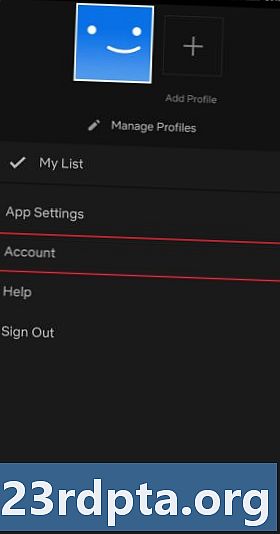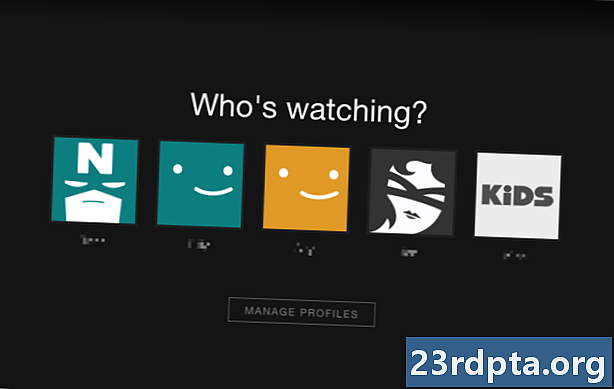
Content
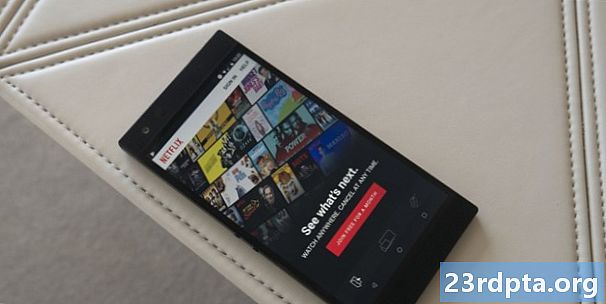
Si compartiu un compte de Netflix amb la vostra família o amics, pot haver-hi moments en què no voldreu que vegin les pel·lícules i els programes de televisió que heu vist. Potser perquè les pel·lícules eren del costat entremaliades, o potser és perquè tens un amor secret per les comèdies romàntiques i no voldries que el món ho sàpiga. Sigui quina sigui la vostra raó, suprimir l’historial de Netflix és el camí a seguir. El procés només triga un minut o dos a completar-se i és tan senzill fins i tot que l’àvia podria fer-ho.
En aquesta guia pas a pas, us mostrarem com esborrar l’historial de Netflix a un telèfon Android. El procés és més o menys el mateix al vostre ordinador, amb alguns petits canvis que parlarem també. Anem a capbussar-nos
Com eliminar l’historial de Netflix a Android
Comenceu llançant l’aplicació Netflix al telèfon i seleccionant el perfil per al qual voleu esborrar l’historial de Netflix. A continuació, toqueu la pestanya "Més" a la cantonada inferior dreta de la pantalla i seleccioneu l'opció "Compte" i després sereu redirigits al lloc web de Netflix.
El següent pas és desplaçar-se fins a la part inferior i seleccionar l’opció “Activitat de visualització”, que us mostrarà totes les pel·lícules i programes de televisió que heu vist fins ara. Ara és hora de començar a suprimir les coses. Hi ha dues opcions disponibles: podeu esborrar tot l'historial de Netflix alhora o suprimir pel·lícules i programes de televisió una per una.
Per suprimir-ho tot, desplaceu-vos cap a la part inferior i puntegeu a "Oculta tot" seguit de "Sí, amaga tota la meva activitat de visualització". Per eliminar els títols individualment, només cal tocar la icona circular al costat d'una pel·lícula o programa de televisió, després de tenir el botó. opció de suprimir la sèrie sencera seleccionant l’opció “Amagar la sèrie?”.
Instruccions pas a pas sobre com eliminar l’historial de Netflix:
- Obriu l’aplicació Netflix i seleccioneu el vostre perfil.
- Toqueu la pestanya "Més" a la cantonada inferior dreta de la pantalla.
- Seleccioneu l'opció "Compte".
- Desplaceu-vos cap avall i toqueu "Visualització d'activitat".
- Seleccioneu l'opció "Oculta tot" a la part inferior o suprimeix títols individualment tocant la icona circular al costat d'una pel·lícula o programa de televisió.
El procés per esborrar l'historial de Netflix és més o menys el mateix al vostre PC. Passeu el ratolí sobre la imatge de perfil a la cantonada superior dreta i, a continuació, seleccioneu l'opció "Compte". Després d’això, només cal que seguiu les instruccions anteriors, començant al pas quatre.

Tingueu en compte que poden passar fins a 24 hores fins que les pel·lícules i els programes de televisió que haureu suprimit desapareixin de l’historial de visualització de Netflix. A més, no podeu suprimir els títols dels perfils creats per a nens, cosa que és bona perquè sempre podeu comprovar exactament el que estaven veient els vostres petits.